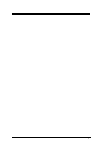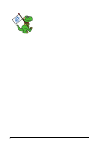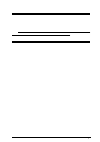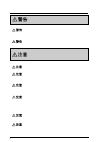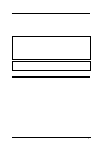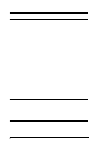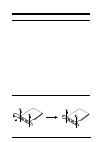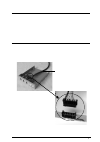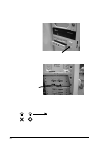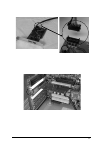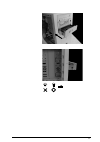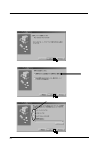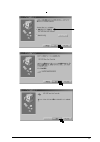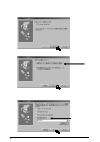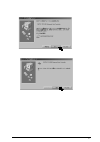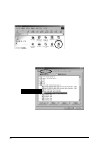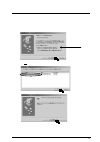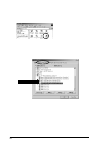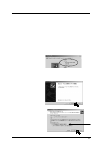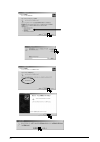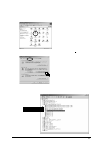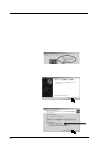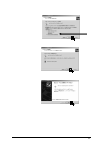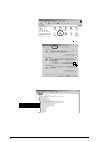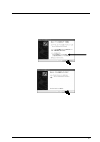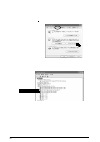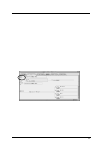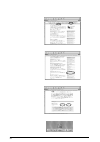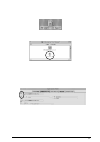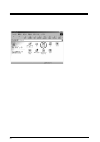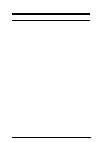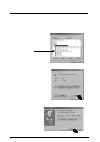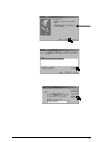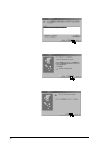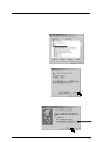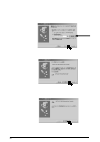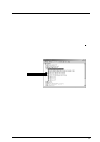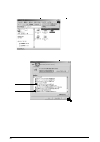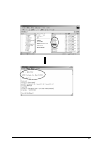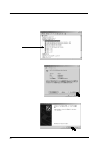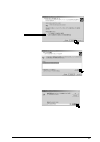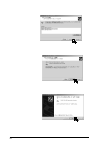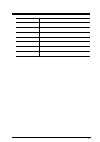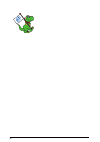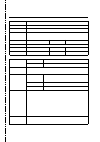- DL manuals
- Ratoc Systems
- PCI Card
- USB2.0 PCI Host Board REX-PCIU2
- (Japanese) Product Manual
Ratoc Systems USB2.0 PCI Host Board REX-PCIU2 (Japanese) Product Manual
Summary of USB2.0 PCI Host Board REX-PCIU2
Page 1
Rex-pciu2 rex-pciu2fbk ラトックシステム株式会社 本製品を正しく安全にお使いいただくため ご使用前に必ず本書をよくお読みください ユーザーズマニュアル ユーザーズマニュアル ユーザーズマニュアル ユーザーズマニュアル ユーザーズマニュアル 2001 年 11 月 第 3.0 版 usb2.0 pci host board.
Page 2
1 目 目 目 目 目 次 次 次 次 次 1. はじめに ..................................................... 3 1‑1. ご注意 ......................................................... 3 1‑2. 安全にお使いいただくために(必ずお読みください)................ 4 1‑3. 本製品に関するお問い合わせ ..................................... 5 1‑4. 保証と修理について ..........................
Page 3
2.
Page 4
3 1. 1. 1. 1. 1. はじめに はじめに はじめに はじめに はじめに この度は usb2.0 シリーズ製品をお買い上げいただき、誠にありがとうございます。 末永くご愛用賜りますようお願い申し上げます。 本書は本製品の導入ならびに運用方法を説明したマニュアルです。本製品を正しく安全 にご使用いただくため、ご使用の前に必ず本書をお読みください。 また、添付のセットアップディスク(cd‑rom)に入っているreadmeファイルには本書に記 載できなかった最新情報がありますので、あわせてご覧ください。 1 ‑ 1 . 1 ‑ 1 . 1 ‑ 1 . 1 ‑ 1 . 1 ‑ 1 . ご注意...
Page 5
4 1 ‑ 2 . 1 ‑ 2 . 1 ‑ 2 . 1 ‑ 2 . 1 ‑ 2 . 安全にお使いいただくために 安全にお使いいただくために 安全にお使いいただくために 安全にお使いいただくために 安全にお使いいただくために( ( ( ( (必 必 必 必 必ず ず ず ず ずお お お お お読 読 読 読 読み み み み みく く く く くだ だ だ だ ださ さ さ さ さい い い い い) ) ) ) ) この注意事項を無視して誤った取り扱いを行うと、人が死亡ま たは重傷を負う可能性が想定される内容を示しています。 この注意事項を無視して誤った取り扱いを行うと、人が負傷を 負う可能...
Page 6
5 1‑3. 1‑3. 1‑3. 1‑3. 1‑3. 本製品に関するお問い合わせ 本製品に関するお問い合わせ 本製品に関するお問い合わせ 本製品に関するお問い合わせ 本製品に関するお問い合わせ 本製品に関するご質問がございましたら、下記までお問い合わせください。 お問い合わせの際には、巻末の「質問用紙」に必要事項をご記入のうえ、下記 fax 番号ま でお送りください。折り返し、電話または fax、電子メールにて回答いたします。 ご質問に対する回答は、下記営業時間内となりますのでご了承ください。 また、ご質問の内容によりましてテスト・チェック等の関係上、時間がかかる場合もご ざいますので予めご了...
Page 7
6 2 . 2 . 2 . 2 . 2 . 本製品について 本製品について 本製品について 本製品について 本製品について 2 ‑ 1 . 2 ‑ 1 . 2 ‑ 1 . 2 ‑ 1 . 2 ‑ 1 . 製品特徴 製品特徴 製品特徴 製品特徴 製品特徴 ● 480mbps hi‑speed ホストアダプター。usb1.1/usb1.0 アッパーコンパチブル設計に より、hi‑speed デバイスはもちろん、従来の usb1.1/usb1.0 デバイスも接続して使 用することができます。 ● usb implementers forum usb2.0 signal quality テスト合格。 ...
Page 8
7 3. 3. 3. 3. 3. 導入の前に 導入の前に 導入の前に 導入の前に 導入の前に 3 ‑ 1 . 3 ‑ 1 . 3 ‑ 1 . 3 ‑ 1 . 3 ‑ 1 . パッケージ内容の確認 パッケージ内容の確認 パッケージ内容の確認 パッケージ内容の確認 パッケージ内容の確認 本製品のパッケージには、次のものが同梱されております。( ※) で示すものは、r e x ‑ pciu2fbk のみに付属するフロントベイ拡張キットです。 不足の場合は、お手数ですが販売店または弊社サポートセンターにご連絡ください。 ● pci ボード本体 ● low profile pci 用ブラケット (rex...
Page 9
8 4 ‑ 1 . P c i 4 ‑ 1 . P c i 4 ‑ 1 . P c i 4 ‑ 1 . P c i 4 ‑ 1 . P c i ボードの取り付け ボードの取り付け ボードの取り付け ボードの取り付け ボードの取り付け 装着完了後パソコンを起動し、ドライバソフトウエアのインストールを行います。 ⇒ windows 98se でご使用になる場合 ‑‑‑‑‑‑‑‑‑‑‑‑4‑3. へ ⇒ windows me でご使用になる場合 ‑‑‑‑‑‑‑‑‑‑‑‑‑‑4‑4. へ ⇒ windows 2000 でご使用になる場合 ‑‑‑‑‑‑‑‑‑‑‑‑4‑5. または 4‑6. へ ⇒ wi...
Page 10
9 1. パソコン本体の電源を切って作業を行ってください。3.5 インチベイに取り付ける場 合、5 インチベイマウンターキットを使用せず取り付けます。添付の接続ケーブルを 下図のように取り付けてください。 4 ‑ 2 . 4 ‑ 2 . 4 ‑ 2 . 4 ‑ 2 . 4 ‑ 2 . フロントベイキットと フロントベイキットと フロントベイキットと フロントベイキットと フロントベイキットと p c i p c i p c i p c i p c i ボードの取付 ボードの取付 ボードの取付 ボードの取付 ボードの取付( r e x ‑ p c i u 2 f b k ( r e x ‑ p ...
Page 11
10 2. 接続ケーブルを取り付けた usb2.0 拡張フロントベイをパソコンの前方より下図のよ うに挿入してください。 3. 添付のネジを使用して固定します。 2ヶ所ネジで固定します。 反対側も同様に 2 ケ所ネ ジ止めをしてください。 ※ 2 種類のネジが 添付されていますが、 ネジやまの幅が短い方 をご使用ください。 こちらのネジやまの幅が短 い方をご使用ください。.
Page 12
11 4. Usb2.0拡張フロントベイに取り付けた接続ケーブルのもう一方の端をpciボードに取 り付けてください。 5. Pciボードをpciスロットに装着します。接続には十分に注意して装着してください。 a.スロットに対し、ポートが傾いた状態で装着しご利用になると、本製品やパソコン 本体が破損する恐れがあります。 b. 金色の接触部が白いソケットに完全に見えなくなるまで挿入します。 c. 下図のようにブラケットは必ずネジ止めを行ってください。 装着完了後パソコンを起動し、ドライバソフトウエアのインストールを行います。 ⇒ windows 98se でご使用になる場合 ‑‑‑‑‑‑‑‑‑‑‑...
Page 13
12 4 ‑ 2 ‑ 2 . 5 4 ‑ 2 ‑ 2 . 5 4 ‑ 2 ‑ 2 . 5 4 ‑ 2 ‑ 2 . 5 4 ‑ 2 ‑ 2 . 5 インチベイへの取り付け方法 インチベイへの取り付け方法 インチベイへの取り付け方法 インチベイへの取り付け方法 インチベイへの取り付け方法 1. パソコン本体の電源を切って作業を行ってください。5インチベイに格納する場合は、 組み立て式の 5 インチベイマウンターキットの組み立てを行います。下図のように 右レール、左レールを前面パネルにスライドさせて、完全に取り付けてください。 3. 添付の接続ケーブルを下図のように取り付けた後、固定するために上から...
Page 14
13 4. パソコンの前方より下図のように挿入してください。 5. 添付のネジを使用して固定します。 6. 「4‑2‑1. 項 3.5 インチベイへの取り付け方法」のステップ 4. と 5 に従って、usb2.0 拡張フロントベイに取り付けた接続ケーブルのもう一方の端をpciボードに取り付け 、pci スロットに装着してください。 装着完了後パソコンを起動し、ドライバソフトウエアのインストールを行います。 ⇒ windows 98se でご使用になる場合 ‑‑‑‑‑‑‑‑‑‑‑‑4‑3. へ ⇒ windows me でご使用になる場合 ‑‑‑‑‑‑‑‑‑‑‑‑‑‑4‑4. へ ⇒ windo...
Page 15
14 4 ‑ 3 . 4 ‑ 3 . 4 ‑ 3 . 4 ‑ 3 . 4 ‑ 3 . ドライバのインストール ドライバのインストール ドライバのインストール ドライバのインストール ドライバのインストール( ( ( ( (w i n d o w s 9 8 s e w i n d o w s 9 8 s e w i n d o w s 9 8 s e w i n d o w s 9 8 s e w i n d o w s 9 8 s e ) ) ) ) ) windows98se(second edition)でご使用の場合は、以下の手順でインストールを行って ください。 1. Pci ボード...
Page 16
15 4. 「更新されたドライバ(推奨)(t) nec usb open host controller」を選択し、 [次へ >]をクリックします。 5. [次へ >]をクリックします。 6. [完了]をクリックします。 7 . 再び、 再び、 再び、 再び、 再び、1 11 11 から から から から から 6 66 66 の画面が起動しますので、 の画面が起動しますので、 の画面が起動しますので、 の画面が起動しますので、 の画面が起動しますので、同様の操作を行ってください。 同様の操作を行ってください。 同様の操作を行ってください。 同様の操作を行ってください。 同様の操作を行ってくだ...
Page 17
16 8. 続いて、以下の画面が表示されます。 ここからが usb2.0 ehci ドライバのイン ストールになります。[次へ >]をクリックします。 9. 「使用中のデバイスに最適なドライバを検索する(推奨)」を選択し、[次へ >]を クリックします。 10. [検索場所の指定(l)]にチェックを入れ、[e:¥pciu2]と入力して、[次へ >]を クリックします。(下図は、ご使用の cd‑rom ドライブが e ドライブの場合です。 cd‑romドライブがq:の場合、[q:¥pciu2]と入力します。 ).
Page 18
17 11. Cd‑rom の pciu2 フォルダの pciehci.Inf を読むようになっていることを確認し、 [次へ >]をクリックします。(この場合、e:¥pciu2¥pciehci.Inf) 12. [完了]をクリックします。 13. 再起動をしてください。 以上で、インストール作業は終わりです。.
Page 19
18 次の方法で、ドライバソフトウェアが正常にインストールされたことを確認できます。 1. [マイ コンピュータ]から[コントロールパネル]を開き、[システム]をダブルクリッ クします。 2. [デバイスマネージャ]タブをクリックし、次に[ユニバーサルシリアルバスコ ントローラ]をダブルクリックします。下図のように[nec usb open host controller]が 2 つ、[ratoc pci usb enhanced host controller]が 1 つあれば、 正しくインストールされています。.
Page 20
19 4 ‑ 4 . 4 ‑ 4 . 4 ‑ 4 . 4 ‑ 4 . 4 ‑ 4 . ドライバのインストール ドライバのインストール ドライバのインストール ドライバのインストール ドライバのインストール( ( ( ( (w i n d o w s m e w i n d o w s m e w i n d o w s m e w i n d o w s m e w i n d o w s m e ) ) ) ) ) windowsme(millennium edition)でご使用の場合は、以下の手順でインストールを行っ てください。 1. Pci ボードを取り付けた後、パソコンを起動すると...
Page 21
20 次の方法で、ドライバソフトウェアが正常にインストールされたことを確認できます。 1. [マイ コンピュータ]から[コントロールパネル]を開き、[システム]をダブルク リックします。 2. [usb(universal serial bus)コントローラ]をダブルクリックします。 下図のように[nec usb open host controller]が 2 つ、[ratoc pci usb enhanced host controller]が 1 つあれば、正しくインストールされています。 環境により[ratoc pci usb enhanced host controller]に緑色の...
Page 22
21 4 ‑ 5 . 4 ‑ 5 . 4 ‑ 5 . 4 ‑ 5 . 4 ‑ 5 . 弊社製ドライバのインストール 弊社製ドライバのインストール 弊社製ドライバのインストール 弊社製ドライバのインストール 弊社製ドライバのインストール( ( ( ( (w i n d o w s 2 0 0 0 w i n d o w s 2 0 0 0 w i n d o w s 2 0 0 0 w i n d o w s 2 0 0 0 w i n d o w s 2 0 0 0 ) ) ) ) ) アップデートが行われていることを確認後、以下の手順でインストールを行ってください。 1. Pci ボードを取...
Page 23
22 4. 下図のダイアログボックスが現れますので、製造元のファイルのコピー元に 「d:¥pciu2」と入力し、[ok]をクリックします。(下図は、ご使用の cd‑rom ドライ ブが d ドライブの場合です。cd‑rom ドライブが q:の場合、[q:¥pciu2]と入力し ます。 ) 5. Cd‑rom の pciu2 フォルダの pciehci.Inf を読むようになっていることを確認し、 [次へ >]をクリックします。(この場合、d:¥pciu2¥pciehci.Inf) 以上で、インストール作業は終わりです。 7. [はい]をクリックし、再起動してください。 6. [完了]をクリック...
Page 24
23 2. [ハードウェア]タブをクリックし、次に[デバイスマネージャ(d)]をクリック します。 3. [usb(universal serial bus)コントローラ]をダブルクリックします。 下図のように[nec pci to usb open host controller]が 2 つ、[ratoc pci usb enhanced host controller]が 1 つあれば、正しくインストールされています。 次の方法で、ドライバソフトウェアが正常にインストールされたことを確認できます。 1. [マイ コンピュータ]から[コントロールパネル]を開き、[システム]をダブルク リック...
Page 25
24 4 ‑ 6 . M i c r o s o f t 4 ‑ 6 . M i c r o s o f t 4 ‑ 6 . M i c r o s o f t 4 ‑ 6 . M i c r o s o f t 4 ‑ 6 . M i c r o s o f t 社製ドライバのインストール 社製ドライバのインストール 社製ドライバのインストール 社製ドライバのインストール 社製ドライバのインストール( ( ( ( (w i n d o w s 2 0 0 0 w i n d o w s 2 0 0 0 w i n d o w s 2 0 0 0 w i n d o w s 2 0 0 0 w...
Page 26
25 3. 「microsoft windows update(m)」を選択し、[次へ >]をクリックします。 4. 下記のような画面が表示されますので、[次へ >]をクリックします。 5. 下記のような画面が表示されますので、[完了]をクリックし、パソコンを再起 動してください。.
Page 27
26 次の方法で、ドライバソフトウェアが正常にインストールされたことを確認できます。 6. [マイ コンピュータ]から[コントロールパネル]を開き、[システム]をダブルク リックします。 7. [ハードウェア]タブをクリックし、次に[デバイスマネージャ(d)]をクリック します。 8. [usb(universal serial bus)コントローラ]をダブルクリックします。 下図のように[nec pci to usb enhanced host controller b1]が 1 つ、 [nec pci to usb open host controller]が 2 つ、[usb2.0 ro...
Page 28
27 4 ‑ 7 . M i c r o s o f t 4 ‑ 7 . M i c r o s o f t 4 ‑ 7 . M i c r o s o f t 4 ‑ 7 . M i c r o s o f t 4 ‑ 7 . M i c r o s o f t 社製ドライバのインストール 社製ドライバのインストール 社製ドライバのインストール 社製ドライバのインストール 社製ドライバのインストール( ( ( ( (w i n d o w s x p w i n d o w s x p w i n d o w s x p w i n d o w s x p w i n d o w s x p...
Page 29
28 次の方法で、ドライバソフトウェアが正常にインストールされたことを確認できます。 3. [システムのプロパティ]を起動し、[ハードウェア]タブをクリックし、次に [デバイスマネージャ(d)]をクリックしてください。 4. [usb(universal serial bus)コントローラ]をダブルクリックします。 下図のように[nec pci to usb enhanced host controller b1]が 1 つ、 [nec pci to usb open host controller]が 2 つあれば、正しくインストールさ れています。 5. 続いて、「5.Usb 機器の接続に...
Page 30
29 4 ‑ 8 . 4 ‑ 8 . 4 ‑ 8 . 4 ‑ 8 . 4 ‑ 8 . ドライバの確認 ドライバの確認 ドライバの確認 ドライバの確認 ドライバの確認( ( ( ( (m a c i n t o s h m a c i n t o s h m a c i n t o s h m a c i n t o s h m a c i n t o s h ) ) ) ) ) 注意 注意 注意 注意 注意: 1 . M a c i n t o s h : 1 . M a c i n t o s h : 1 . M a c i n t o s h : 1 . M a c i n t o s h...
Page 31
30 1‑1)apple の web サイト(www.Apple.Co.Jp)にアクセスし、[サポート]タブをクリック後、 [ダウンロード]をクリックすると、下図のような画面が表示されます。 (2001 年 10 月現在) 1‑2)[アップデート]の欄の[usb adapter card support 1.4.1]を選択してください。 (2001 年 10 月現在) 1‑3)以下の画面より[macbinary][binhex]の何れかを選択しダウンロードしてください。 (2001 年 10 月現在) 1‑4)ダウンロードが完了すると、デスクトップ上に以下のアイコンが表示されますので、 ダブル...
Page 32
31 1‑5)上記アイコンをダブルクリックすると、[ソフトウェア使用許諾契約]の画面が表示 されますので、問題がなければ、[同意します]をクリックしてください。 以下のアイコンが表示されますので、このアイコンをダブルクリックしてください。 1‑6)以下の画面が表示されたら[インストーラ]をダブルクリックして、インストーラを 起動させ、usb 関連のドライバを画面の指示に従いインストールしてください。 mac os x をご使用の方は、次の項目をご確認ください。 [applications]の[utilities]フォルダから[apple system profiler]を起動して、 [usb]...
Page 33
32 5. Usb 5. Usb 5. Usb 5. Usb 5. Usb 機器の接続確認 機器の接続確認 機器の接続確認 機器の接続確認 機器の接続確認 usbストレージデバイス(hdd、コンパクトフラッシュアダプタ、スマートメディアアダプ タ、mo ドライブ等)を接続し、正常に認識した場合には、[マイ コンピュータ]を開くと アイコンが追加されてます。(windows ユーザー) 例:mo ドライブを 接続した場合 macintosh をご使用の場合は、正常に認識した場合には、接続した usb ストレージデバ イスのアイコンがデスクトップにマウントされます。.
Page 34
33 6 ‑ 1 . 6 ‑ 1 . 6 ‑ 1 . 6 ‑ 1 . 6 ‑ 1 . ドライバソフトウェアの削除 ドライバソフトウェアの削除 ドライバソフトウェアの削除 ドライバソフトウェアの削除 ドライバソフトウェアの削除( ( ( ( (w i n d o w s 9 8 s e / w i n d o w s m e w i n d o w s 9 8 s e / w i n d o w s m e w i n d o w s 9 8 s e / w i n d o w s m e w i n d o w s 9 8 s e / w i n d o w s m e w i n d o w...
Page 35
34 6 ‑ 2 . W i n d o w s 9 8 s e 6 ‑ 2 . W i n d o w s 9 8 s e 6 ‑ 2 . W i n d o w s 9 8 s e 6 ‑ 2 . W i n d o w s 9 8 s e 6 ‑ 2 . W i n d o w s 9 8 s e でドライバ更新する場合 でドライバ更新する場合 でドライバ更新する場合 でドライバ更新する場合 でドライバ更新する場合 新しいドライバを入手した場合の組み込み方法を説明します。ダウンロード後の解凍済 ドライバが[c:¥pciu2disk¥pciu2]にあることで説明致します。 1)デバイスマネ...
Page 36
35 4)[特定の場所にあるすべてのドライバの一覧を作成し、インストールするドライバ を選択する]を選択します。[次へ]をクリックします。 5)[ディスク使用]のボタンを選択してください。 6)[参照]ボタンをクリックして、[配布ファイルのコピー元]に新しいドライバの フォルダ場所を指定してください。その後、[ok]をクリックしてください。 (下記の例では、c:¥pciu2disk¥pciu2 にある新しいドライバを指定しています).
Page 37
36 7)一覧が表示されたら[ratoc pci usb enhanced host controller]を選択後、 [次へ]をクリックしてください。 8)[次へ]をクリックしてください。 9)ドライバファイルのコピーが行われます。 [完了]をクリックして再起動してくださ い。.
Page 38
37 6 ‑ 3 . W i n d o w s m e 6 ‑ 3 . W i n d o w s m e 6 ‑ 3 . W i n d o w s m e 6 ‑ 3 . W i n d o w s m e 6 ‑ 3 . W i n d o w s m e でドライバ更新する場合 でドライバ更新する場合 でドライバ更新する場合 でドライバ更新する場合 でドライバ更新する場合 新しいドライバを入手した場合の組み込み方法を説明します。ダウンロード後の解凍済 ドライバが[c:¥pciu2disk¥pciu2]にあることで説明致します。 1)デバイスマネージャから[ユニバーサルシリアルバスコン...
Page 39
38 4)[検索場所の指定]を選択後、[参照]ボタンをクリックして、新しいドライバのフォ ルダ場所を指定してください。[リムーバブルメディア(フロッピー、cd‑romなど)] のチェックが外れていることを確認し、 [次へ]をクリックしてください。 (下記の例では、c:¥pciu2disk¥pciu2 にある新しいドライバを指定しています) 5)[次へ]をクリックしてください。 6)ドライバファイルのコピーが行われます。 [完了]をクリックして再起動してくださ い。.
Page 40
39 弊社製ドライバをインストールした内容を削除する方法について説明します。 削除は、下記手順で行います。 (1)デバイスツリーの削除 (2)inf ファイルの削除 (1)デバイスツリーの削除 1)pc カードを挿入した状態で、コントロールパネルのシステムを起動します。 「システムのプロパティ」のハードウェアタブから「デバイスマネージャ(d)」 ボタンをクリックします。[usb(universal serial bus)コントローラ]をダブル クリックして、[nec pci to usb open host controller]を 2 つ、[ratoc pci usb enhanced ho...
Page 41
40 (2)inf ファイルの削除 1)inf ファイルの削除を行う前に、「マイ コンピュータ」を開き、下図のように メニューバーの「ツール(t)」‑「フォルダオプション(o)」をクリックしてく ださい。 2)下図のような画面が表示されますので、 「表示」タブをクリックし「すべてのファ イルとフォルダを表示する」にチェックを入れ、 「登録されているファイルの拡 張子は表示しない」のチェックを外し、「適用(a)」をクリックしてください。.
Page 42
41 3)エクスプローラからフォルダ「c:¥winnt¥inf」を開き、oemx.Inf ファイル (x= 数字)を検索し、メモ帳などでそれぞれの inf ファイルを開いて、その内容 のコメント部分が rex‑pciu2 のものであるファイルと、拡張子のみ異なる pnf ファイルを削除してください。 inf ファイルを開く この画面の場合に削除するファイルは、oem2.Inf と oem2.Pnf となります。 以上の操作でアンインストール完了です。 再度、インストールされる場合はパソコンを再起動後、本書のインストール説明に従 いインストールを行ってください。.
Page 43
42 6 ‑ 5 . W i n d o w s 2 0 0 0 6 ‑ 5 . W i n d o w s 2 0 0 0 6 ‑ 5 . W i n d o w s 2 0 0 0 6 ‑ 5 . W i n d o w s 2 0 0 0 6 ‑ 5 . W i n d o w s 2 0 0 0 でドライバ更新する場合 でドライバ更新する場合 でドライバ更新する場合 でドライバ更新する場合 でドライバ更新する場合 弊社製の新しいドライバを入手した場合の組み込み方法を説明します。ダウンロード後 の解凍済ドライバが[c:¥pciu2disk¥pciu2]にあることで説明致します。 1)デバ...
Page 44
43 4)このデバイスの既知のドライバを表示して、 その一覧から選択する]を選択し、 [次 へ]をクリックしてください。 5)[ディスク使用]のボタンを選択してください。 6)[参照]ボタンをクリックして、[製造元ファイルのコピー元]に新しいドライバの フォルダ場所を指定してください。その後、[ok]をクリックしてください。 (下記の例では、c:¥pciu2disk¥pciu2 にある新しいドライバを指定しています).
Page 45
44 7)5)の画面に戻るので、[ratoc pci usb enhanced host controler]を選択し、[次へ] をクリックしてください。 8)[次へ]をクリックしてください。 9)ドライバファイルのコピーが行われます。[完了]をクリックしてください。.
Page 46
45 7. 7. 7. 7. 7. 製品仕様 製品仕様 製品仕様 製品仕様 製品仕様 型 番 名 称 p c i バ ス 転 送 方 式 u s b データ転送レート 動 作 環 境 u s b コ ネ ク タ u s b ポ ー ト 電 流 接 続 コ ネ ク タ rex‑pciu2/rex‑pciu2fbk usb2.0 pci host board 32 ビット pci バスマスタ(pci local bus 2.2 準拠) 480/12/1.5 mbps(hs/fs 自動検出) 温度 0 〜 55℃、 湿度 20 〜 80% (但し結露しないこと) usb 2.0 type a x 2...
Page 47
46.
Page 48
ラトックシステム株式会社 サポートセンター宛 (fax)06‑6633‑3553 rex‑pciu2/rex‑pciu2fbk rex‑pciu2/rex‑pciu2fbk rex‑pciu2/rex‑pciu2fbk rex‑pciu2/rex‑pciu2fbk rex‑pciu2/rex‑pciu2fbk 質問用紙 質問用紙 質問用紙 質問用紙 質問用紙 お手数ですが、拡大コピーの上ご使用ください。 氏 名 会社名・学校名 部 署 ・ 所 属 住 所 t e l 電 子 メ ー ル 製 品 型 番 販 売 店 名 f a x シ リ ア ル 番 号 購 入 年 月 日 パソコン機種名 使 ...